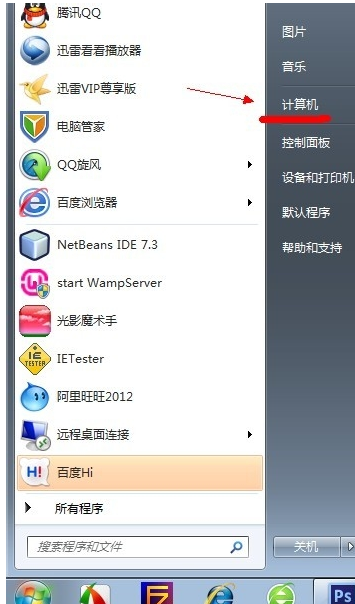
不少朋友在使用电脑的时候发现电脑的盘符很大,但是好像文件很少,这是因为很多文件隐藏导致的,那么win7如何显示隐藏文件呢?别着急,下面小编就来说说win7如何显示隐藏文件的方法。
win7的全称是windows7系统,是微软发布的非常经典的一代iwnodows操作系统,经常有用户问小编怎么讲win7系统的隐藏文件显示出来,接下来小编就来告诉你答案,
#win7如何显示隐藏文件
1.进入win7桌面,鼠标点击桌面左下角的开始按钮,在弹出的菜单中选择“计算机”,进入下一步。
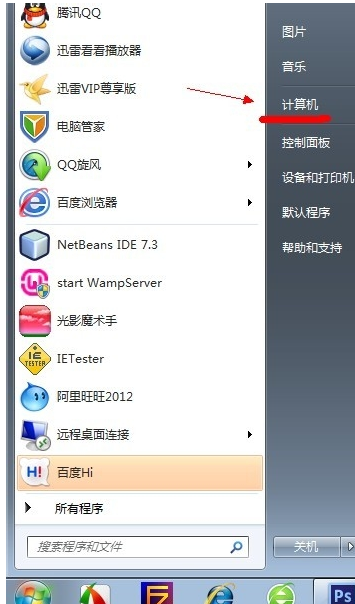
win7图-1
2.在打开的计算机界面中点击左侧的组织按钮,在弹出的选项中找到“文件夹和搜索选项”打开。
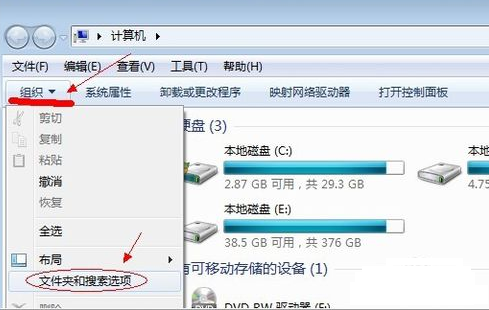
win7如何显示隐藏文件图-2
3.在在弹出的窗口中点击“查看”选项卡,进入下一步。
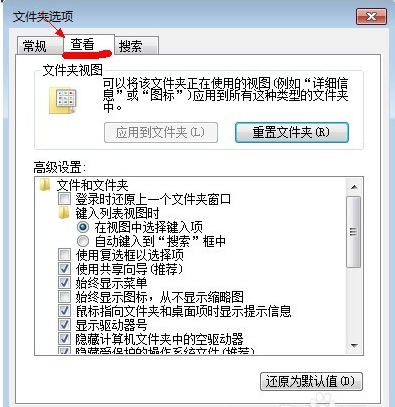
显示隐藏文件图-3
4.然后拖动右侧的滚动条,找到并点击“显示隐藏的文件、文件夹或驱动器”,然后点击应用并确定即可。
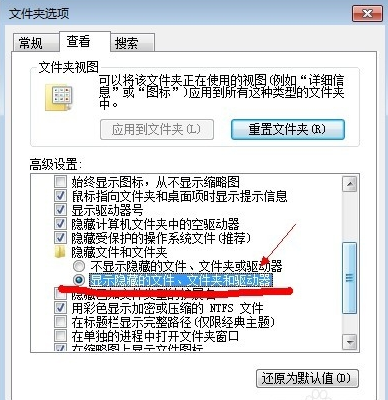
win7图-4
5.这时电脑上隐藏的文件就可以显示出来了,是不是很简单呢?
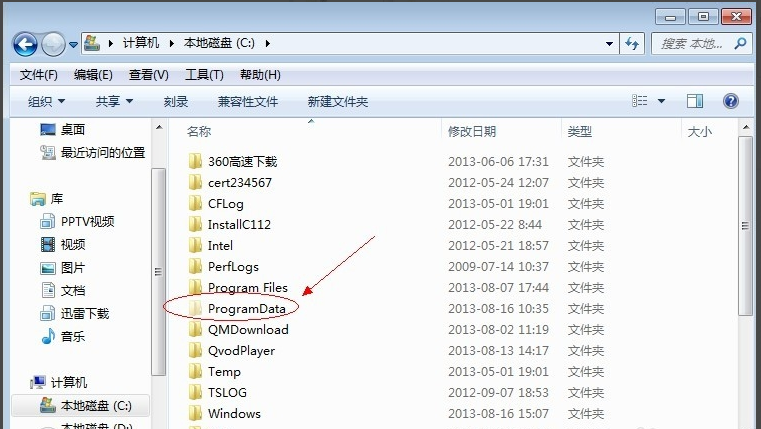
显示隐藏文件图-5






 粤公网安备 44130202001059号
粤公网安备 44130202001059号